Catatan
Akses ke halaman ini memerlukan otorisasi. Anda dapat mencoba masuk atau mengubah direktori.
Akses ke halaman ini memerlukan otorisasi. Anda dapat mencoba mengubah direktori.
Layanan Azure DevOps | Azure DevOps Server 2022 - Azure DevOps Server 2019
Panduan ini menunjukkan kepada Anda cara berbagi proyek Xcode menggunakan Azure Repos.
Prasyarat
| Kategori | Persyaratan |
|---|---|
| Akses proyek | Anggota proyek . |
| Izin | - Lihat kode dalam proyek privat: Setidaknya akses Dasar . - Mengkloning atau berkontribusi pada kode dalam proyek privat: Anggota grup keamanan Kontributor atau memiliki izin yang sesuai dalam proyek. - Atur izin cabang atau repositori: Kelola izin untuk cabang atau repositori. - Ubah cabang default: Edit kebijakan dan izin untuk repositori. - Impor repositori: Anggota Administrator Proyek grup keamanan atau tingkat proyek Git Buat repositori izin diatur ke Izinkan. Untuk informasi selengkapnya, lihat Mengatur izin repositori Git. |
| Layanan | Repos diaktifkan. |
| Alat | Fakultatif. Gunakan perintah az repos: Azure DevOps CLI. |
Nota
Dalam proyek publik, pengguna dengan Stakeholder memiliki akses penuh ke Azure Repositori, termasuk melihat, mengkloning, dan berkontribusi pada kode sumber.
| Kategori | Persyaratan |
|---|---|
| Akses proyek | Anggota proyek . |
| Izin | - Lihat kode: Setidaknya akses tingkat dasar. - Mengkloning atau berkontribusi pada kode: Anggota Kontributor kelompok keamanan atau izin yang sesuai dalam proyek. |
| Layanan | Repos diaktifkan. |
Metode autentikasi
Pilih metode autentikasi yang paling sesuai dengan alur kerja Anda:
| Metode | Paling cocok untuk | Kompleksitas penyiapan | Keamanan |
|---|---|---|---|
| kunci SSH | Pengembang individu, penggunaan jangka panjang | Sedang (penyiapan satu kali) | Tinggi |
| Token ID Microsoft Entra | Lingkungan perusahaan, akses sementara | Menengah | Sangat Tinggi |
| Token Akses Pribadi | Skenario tertentu, otomatisasi | Kurang Penting | Menengah |
Petunjuk / Saran
Untuk sebagian besar pengembang, kunci SSH memberikan keseimbangan keamanan dan kegunaan terbaik dengan Xcode. Siapkan sekali dan mereka bekerja dengan mulus.
Menyiapkan proyek Xcode Anda dengan Git
Buat repositori Git lokal untuk kode Anda untuk mengelola proyek Anda dalam kontrol versi.
Pilih opsi yang cocok dengan situasi Anda:
- Proyek baru - Membuat proyek Xcode baru
- Proyek yang ada - Menambahkan Git ke proyek yang sudah ada
Nota
Jika proyek Anda sudah berada di repositori Git lokal, lewati untuk Membuat repositori Git baru di Azure Repos.
Proyek baru
Buat repositori Git lokal saat Anda membuat proyek baru. Pilih Buat repositori Git di Mac Saya saat membuat proyek baru.

Proyek yang ada
Buat repositori Git lokal untuk proyek Anda yang sudah ada yang tidak dalam kontrol versi dengan masuk ke Kontrol Sumber , Buat Salinan Kerja... . Pilih proyek yang akan ditambahkan ke repositori Git lokal dan pilih Buat. Xcode membuat repositori Git untuk kode Anda dan menambahkan commit dengan file proyek Anda.
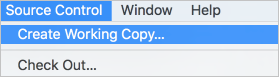
Membuat repositori Git baru di Azure Repos
Buat repositori Git baru di Azure Repos untuk proyek Xcode Anda.
Nota
Jika Anda sudah membuat repositori untuk proyek Xcode di Azure DevOps, lanjut ke Sambungkan dan dorong proyek Anda.
Di organisasi Azure DevOps Anda, buka proyek Anda dan pilih
 di samping nama repositori Git saat ini. Pilih Repositori Baru.
di samping nama repositori Git saat ini. Pilih Repositori Baru.Masukkan nama untuk repositori Git baru Anda dan pilih Buat.
Salin URL kloning dari repositori baru Anda. Pilih format URL berdasarkan metode autentikasi Anda:
- SSH: Gunakan URL kloning SSH (jika Anda menyiapkan kunci SSH)
- HTTPS: Gunakan URL klonING HTTPS (untuk token)
Petunjuk / Saran
Pilih metode autentikasi Anda:
- Kunci SSH (disarankan untuk kesederhanaan): Siapkan sekali dan bekerja dengan mulus dengan Xcode. Lihat Menggunakan kunci SSH.
- Token ID Microsoft Entra (disarankan untuk perusahaan): Autentikasi modern dan aman. Lihat Autentikasi ID Microsoft Entra.
- Token Akses Pribadi: Metode alternatif untuk skenario tertentu. Lihat Token Akses Pribadi.
Saat menggunakan SSH, gunakan URL klon SSH saat mengonfigurasi remote Anda.
Menyambungkan dan mendorong proyek Anda
Sekarang sambungkan proyek Xcode lokal Anda ke Azure Repos dan dorong kode Anda.
Di Xcode, buka Kontrol Sumber dan pilih [Nama proyek] -- utama, lalu Konfigurasikan.
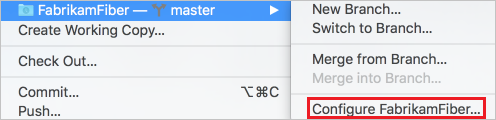
Pilih Jarak Jauh, lalu pilih ikon
 dan pilih Tambahkan Jarak Jauh.
dan pilih Tambahkan Jarak Jauh.Di bidang Alamat , tempelkan URL klon Git yang Anda salin sebelumnya. Pilih Tambahkan Jarak Jauh, lalu Selesai untuk membuat
originjarak jauh.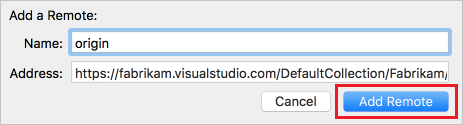
Buka Source Control>Push, masukkan nama cabang pada
originuntuk melakukan push ke (biasanyamain), dan pilih Push.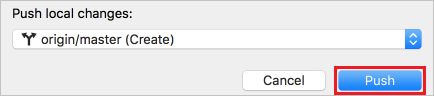
Jika dimintai kredensial, pilih metode autentikasi Anda:
Penting
Sebaiknya gunakan kunci SSH atau token ID Microsoft Entra untuk autentikasi yang aman. Hanya gunakan token akses pribadi saat metode lain tidak tersedia.
Opsi 1: Autentikasi SSH (Disarankan)
Jika Anda mengonfigurasi kunci SSH, Xcode akan mengautentikasi secara otomatis. Tidak diperlukan kredensial lain.
Opsi 2: Token ID Microsoft Entra
Untuk Nama Pengguna: Masukkan nama pengguna Azure DevOps Anda. Untuk Kata Sandi: Gunakan token akses ID Microsoft Entra.
# Get token using Azure CLI az account get-access-token --resource 499b84ac-1321-427f-aa17-267ca6975798 --query "accessToken" --output tsvOpsi 3: Token Akses Pribadi (alternatif)
Untuk Nama Pengguna: Masukkan nama pengguna Azure DevOps Anda. Untuk Kata Sandi: Buat Token Akses Pribadi dengan cakupan Kode (baca dan tulis).
Pilih OK untuk menyelesaikan autentikasi.

Setelah autentikasi berhasil, Xcode mendorong proyek Anda ke Azure Repos. Kode Anda sekarang tersedia bagi tim Anda untuk berkolaborasi.
Petunjuk / Saran
Setelah Anda menyiapkan autentikasi, pendorongan dan penarikan di masa mendatang menggunakan kredensial yang sama secara otomatis.